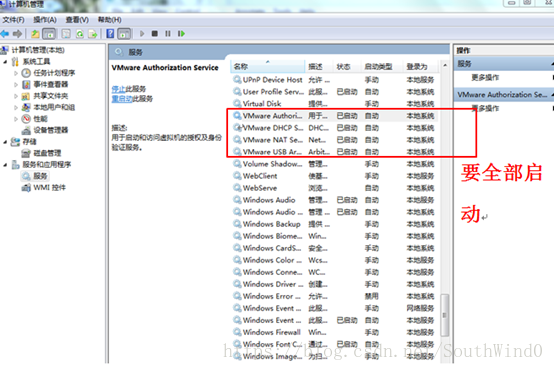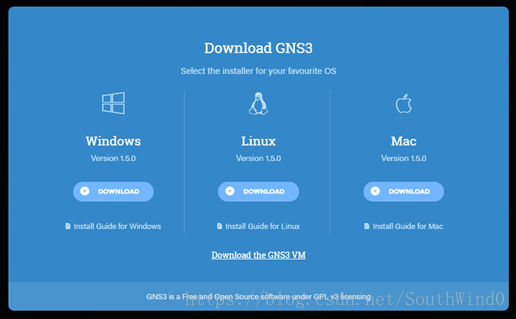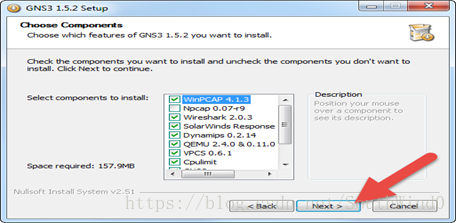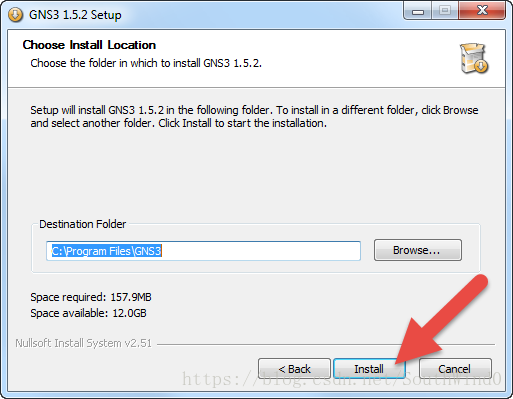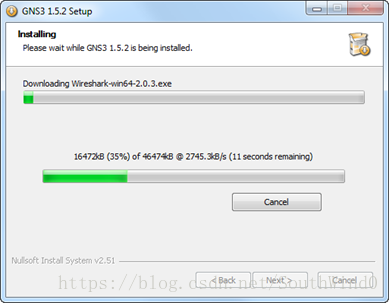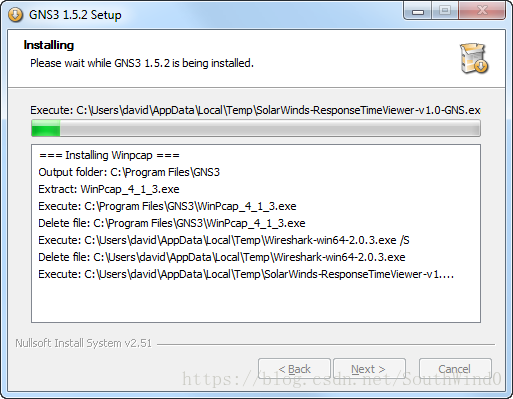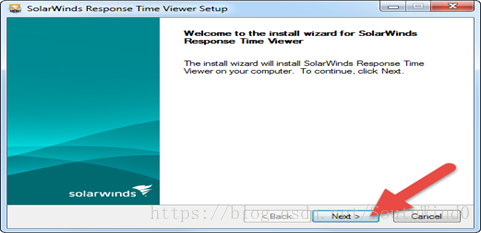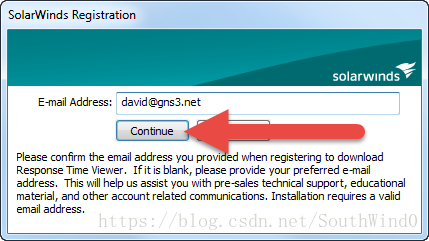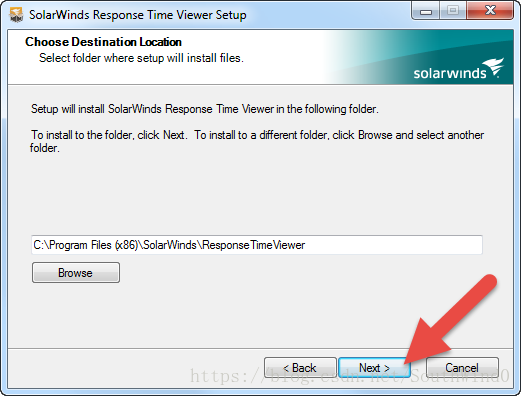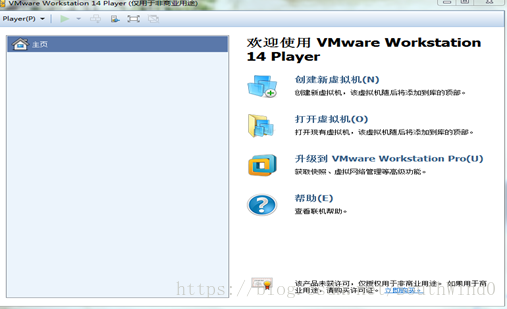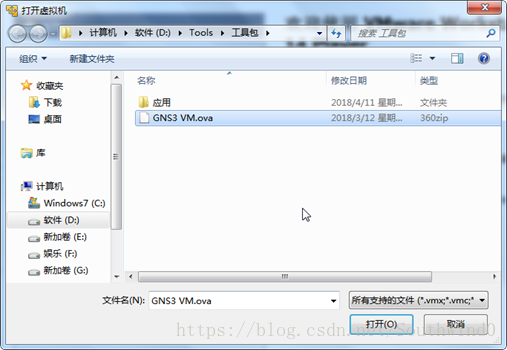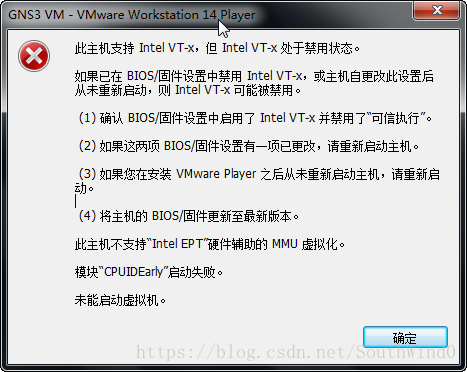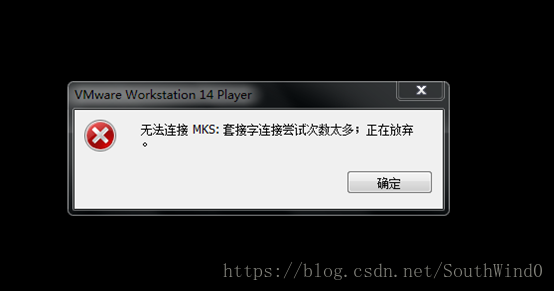1.1下载GNS3
在浏览器输入https://gns3.com,点击免费下载链接,如果没有在GNS3网站上注册,先创建一个帐户,然后点击创建帐户并继续,然后选择下载版本。
1.2安装GNS3
双击GNS3-2.1.4-all-in-one.exe 文件运行,同意安装协议,默认安装即可。需要注意的地方如下:
(1)GNS3捆绑了各种先决条件和可选软件。默认情况下,选择大多数软件进行安装。
(2) 选择一个安装位置,默认位置是C:\ Program Files \ GNS3,然后点击安装。
(3)选择安装Wireshark,则GNS3安装软件将下载Wireshark安装文件,等待过程完成(我之前已经安装Wireshark,故不需要再次安装)。
然后,GNS3将执行Wireshark的静默安装,等待过程完成。
然后GNS3安装程序将下载SolarWinds Response Time Viewer(RTV)软件,等待过程完成。
系统会提示输入电子邮件地址,然后点击继续。
(4)然后安装SolarWinds响应时间查看器(RTV),点击Next> 开始RTV安装过程, 选择RTV安装文件夹。本例中的默认值是C:\ Program Files(x86)\ Solarwinds \ Response Time Viewer。点击Next> 继续安装,直到完成。
一直保持next和默认,完成GNS3安装。
1.3安装VMware-VIX-1.17.0-6661328.exe
双击VMware-VIX-1.17.0-6661328.exe,默认安装。
问题1:由于这个插件安装在D盘,并且文件名有中文、空格等,导致运行GNS3时候报错,找不到此插件。
解决办法:删除原有文件,把它按照默认路径安装到C盘,这时就已经解决。
1.4安装VMware
双击VMware-player-14.1.1-7528167.exe,默认安装。之后打开虚拟机,并添加“GNS3VM.ova”文件,选择路径。
问题2:由于改变虚拟机工作路径,导致了在用GNS3连接虚拟机的时候找不到虚拟机,最好用默认工作路径。
问题3:在开机的时候遇到错误如下图所示:
解决办法:Intel VT-x 即VirtualizationTechnology, 虚拟化技术,英特尔处理器内更出色的虚拟化支持Intel VT-x 有助于提高基于软件的虚拟化解决方案的灵活性与稳定性。换句话说是在单CPU上支持多系统的技术。
(1)重启系统,按F1进入BIOS,本机器是联想thinkpad的win7系统。
(2)找到Intel Virtualization Technology,选择Enabled,并且按F10保存退出,之后重启,再次进入VMware,就ok了。
问题4:如下图所示:
解决办法: